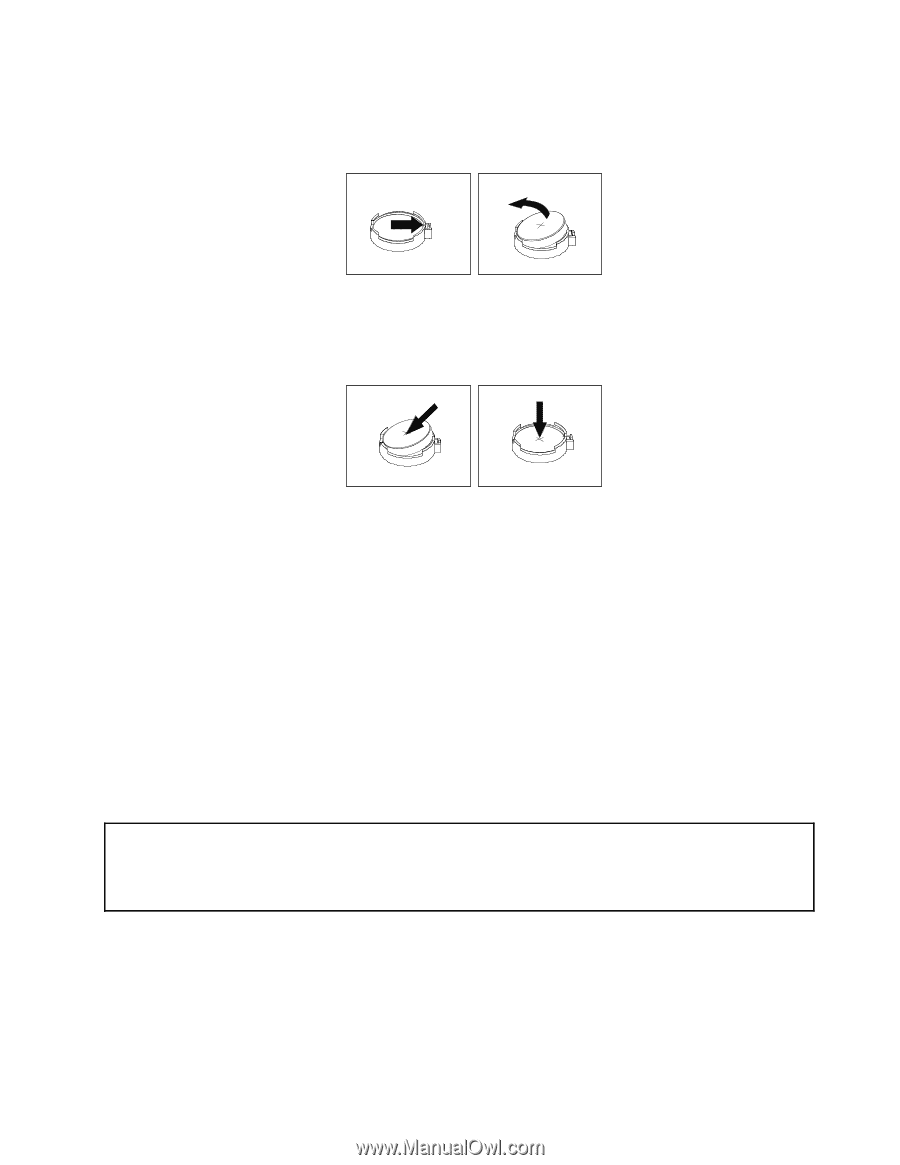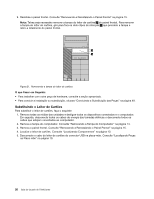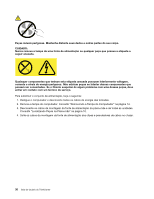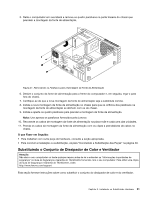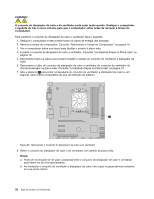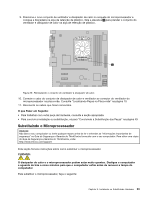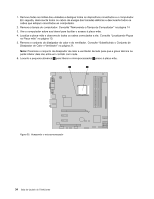Lenovo ThinkCentre M76 (Brazilian Portuguese) User Guide - Page 35
Substituindo o Conjunto de Alimentação, O que Fazer em Seguida, CUIDADO
 |
View all Lenovo ThinkCentre M76 manuals
Add to My Manuals
Save this manual to your list of manuals |
Page 35 highlights
3. Localize a bateria. Consulte "Localizando Peças na Placa-mãe" na página 10. 4. Remova a bateria antiga. Figura 25. Removendo a Bateria Antiga 5. Instale a nova bateria. Figura 26. Instalando uma Nova Bateria 6. Reinstale a tampa do computador e conecte os cabos. Consulte "Concluindo a Substituição das Peças" na página 49. Nota: Quando o computador é ligado pela primeira vez após a substituição da bateria, uma mensagem de erro pode ser exibida. Isto é normal após a substituição da bateria. 7. Ligue o computador e todos os dispositivos conectados. 8. Utilize o programa Setup Utility para definir a data, a hora e quaisquer senhas. Consulte Capítulo 4 "Usando o Programa Setup Utility" na página 61. O que Fazer em Seguida: • Para trabalhar com outra peça de hardware, consulte a seção apropriada. • Para concluir a instalação ou substituição, vá para "Concluindo a Substituição das Peças" na página 49. Substituindo o Conjunto de Alimentação Atenção: Não abra o seu computador ou tente qualquer reparo antes de ler e entender as "Informações importantes de segurança" no Guia de Segurança e Garantia do ThinkCentre fornecido com o seu computador. Para obter uma cópia do Guia de Segurança e Garantia do ThinkCentre, visite: http://www.lenovo.com/support Esta seção fornece instruções sobre como substituir o conjunto de alimentação. Embora não existam peças em movimento no computador após a desconexão do cabo de alimentação, os avisos a seguir são necessários para a sua segurança e para a certificação adequada do Underwriters Laboratories (UL). CUIDADO: Capítulo 2. Instalando ou Substituindo Hardware 29